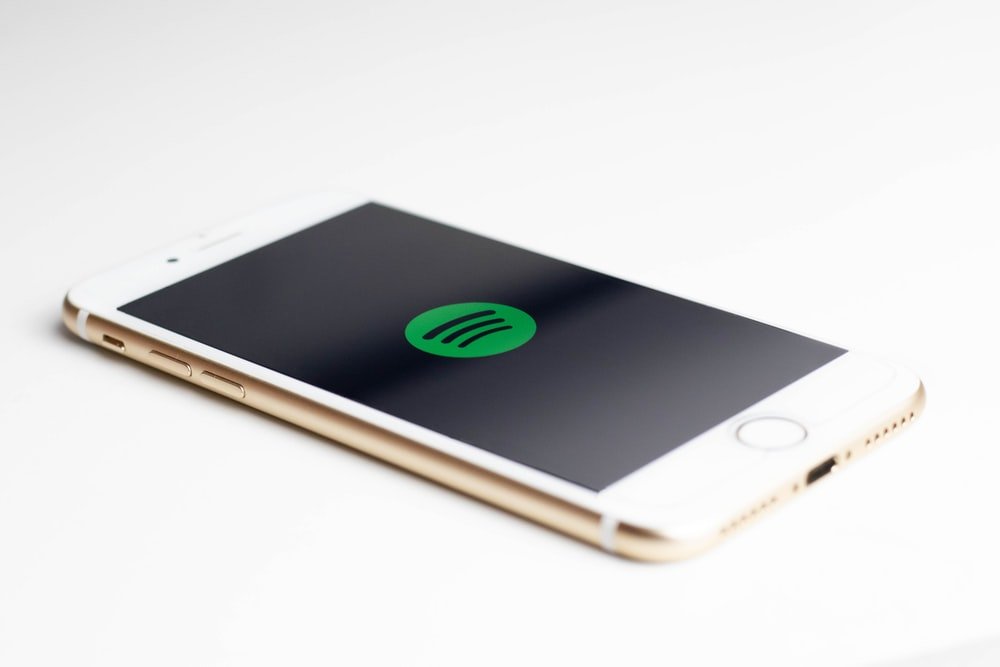
นี่คือวิธีแก้ไข Spotify ที่หยุดทำงานตลอดเวลาหรือไม่ทำงานบน iPhone 7 หรือ iPhone 7 Plus ของคุณ วิธีการด้านล่างนั้นง่ายมาก และคุณสามารถใช้มันเพื่อแก้ไขแอพใด ๆ ที่มีปัญหาใน iPhone 7 ของคุณ
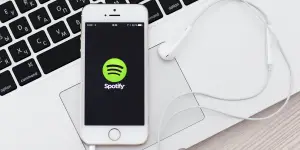
1. ปิดและเปิด Spotify ใหม่อีกครั้ง
นี่เป็นวิธีที่ง่ายที่สุดในการแก้ไข Spotify ไม่ทำงานบน iPhone ของคุณ สิ่งที่คุณต้องทำคือปิดแอพบน iPhone 11 แล้วเปิดใหม่อีกครั้ง การปิดสามารถแก้ไขข้อบกพร่องบางอย่างในแอปที่ทำให้ไม่สามารถเปิดได้ หากต้องการปิดแอป ให้ไปที่ลิ้นชักแอปโดยแตะที่ ปุ่มโฮม แล้วก็ ปัด Spotify ขึ้น และปิดที่ด้านบนของหน้าจอเพื่อปิด หลังจากนั้นให้เปิดและดูว่าปัญหาได้รับการแก้ไขหรือไม่
2. ตรวจสอบเซิร์ฟเวอร์ของ Spotify
Spotify Server อาจหยุดทำงาน และเพื่อความแน่ใจ คุณต้องตรวจสอบและตรวจสอบให้แน่ใจว่าทุกอย่างปกติดีที่ส่วนท้ายของ Spotify หากเซิร์ฟเวอร์ล่ม ไม่มีอะไรที่คุณสามารถทำได้นอกจากรอให้เซิร์ฟเวอร์แก้ไขปัญหา คุณสามารถตรวจสอบเซิร์ฟเวอร์ โปรดคลิกที่นี่เพื่ออ่านรายละเอียดเพิ่มเติม. เพียงตรวจสอบให้แน่ใจว่า Spotify และ Spotify การควบคุมโดยตรง มีเครื่องหมายถูกสีเขียวอยู่ข้างๆ
3. รีสตาร์ท iPhone ของคุณ 7
นี่เป็นเรื่องง่ายที่จะทำ และในบางครั้งหลังจากปิดแอป Spotify แล้ว การรีสตาร์ท iPhone ของคุณนั้นเป็นเพียงสิ่งที่คุณต้องทำเพื่อแก้ไข Spotify ที่ไม่ทำงานบนอุปกรณ์ของคุณ หากต้องการรีสตาร์ท iPhone SE 2020 ให้กดปุ่ม ปุ่มเพาเวอร์. ถือไว้จนกว่า เลื่อนเพื่อปิดเครื่อง ปรากฏบนหน้าจอของคุณ ตอนนี้ ปัดไอคอนเพื่อปิด iPhone ของคุณ. รอประมาณ 30 วินาที สุดท้าย กดปุ่มเปิดปิดบน iPhone ของคุณค้างไว้อีกครั้ง
4. ตรวจสอบให้แน่ใจว่าการเชื่อมต่อ Wi-Fi หรือข้อมูลมือถือของคุณเสถียร
หากคุณมี a บัญชี Spotify Premiumคุณสามารถซิงค์เพลงของคุณกับอุปกรณ์ของคุณแล้วเล่นเพลงที่บันทึกนี้โดยไม่ต้องใช้ Wifi หรือการเชื่อมต่ออินเทอร์เน็ต อย่างไรก็ตาม หากเพลงของคุณไม่ได้ถูกบันทึก คุณจะต้องเชื่อมต่ออินเทอร์เน็ตเพื่อฟังเพลงเหล่านั้น ดังนั้นตรวจสอบให้แน่ใจว่า wifi ของคุณเปิดอยู่หรือการเชื่อมต่ออินเทอร์เน็ตของคุณเสถียร
คุณสามารถทำได้โดยไปที่ การตั้งค่า -> Wi-Fi บน iPhone ของคุณ ตรวจสอบให้แน่ใจว่าสวิตช์ข้าง Wifi เปิดอยู่ และเครื่องหมายถูกสีน้ำเงินปรากฏบนชื่อข้าง wifi คุณยังสามารถลองปิดและเปิดสวิตช์อีกครั้ง
นอกจากนี้ หากคุณกำลังใช้ข้อมูลเซลลูลาร์ ให้ไปที่ การตั้งค่า -> เซลลูลาร์. ตอนนี้ตรวจสอบให้แน่ใจว่าสวิตช์ที่อยู่ถัดจาก ข้อมูลโทรศัพท์มือถือ เปิดอยู่ คุณยังสามารถปิดแล้วเปิดใหม่อีกครั้งได้อีกด้วย
5. อัปเดต Spotify ของคุณบน iPhone 7 Plus
นักพัฒนาแอปจะออกการอัปเดตเป็นประจำเพื่อแก้ไขข้อบกพร่องบางอย่างในแอป ดังนั้นคุณต้องตรวจสอบให้แน่ใจว่าแอพทั้งหมดบน iPhone ของคุณทำงานบนการอัปเดตล่าสุด โดยไปที่ App Store และแตะที่ไอคอนบัญชีของคุณที่มุมขวาบนของหน้าจอ ตอนนี้เลื่อนลงไปที่ส่วนการอัปเดตแอปและตรวจสอบว่ามีการอัปเดตสำหรับ Spotify หรือไม่ แตะและอัปเดตถ้ามี
6. ลบและติดตั้งแอป Spotify ใหม่
การลบ Spotify สามารถช่วยแก้ไขแอปที่ไม่เปิดหรือขัดข้องบนของคุณได้ iPhone 8 และข้อดีคือมันจะไม่ลบข้อมูลหรือบัญชีของคุณ หากต้องการลบ Spotify ให้กดไอคอนแอปค้างไว้แล้วกล่องแบบเลื่อนลงจะปรากฏขึ้น แตะ แก้ไขหน้าจอหลัก และกล่องเครื่องหมายลบจะปรากฏขึ้น เพียงแตะที่ไอคอน X จากนั้นแตะลบไปที่ ถอนการติดตั้ง Spotify จากของคุณ iPhone 8 บวก
เสร็จแล้ว. Spotify ควรทำงานได้อย่างราบรื่นบน iPhone 7 และ iPhone 7 Plus ของคุณ หากคุณมีคำถามเพิ่มเติมอย่าลืมใช้ช่องแสดงความคิดเห็นเพื่อแจ้งให้เราทราบ





เขียนความเห็น